샘플 아카이
- Sample Manager에서 아카이브로 표시할 샘플을 검색합니다.
- 샘플의 왼쪽에 있는 체크박스로 보관하려는 특정 샘플을 체크합니다.
- 전체 시즌을 보관하려면 첫 번째 확인란 옆에 있는 아래쪽을 가리키는 작은 화살표를 클릭한 후, "All Found Samples"을 선택하면 해당 시즌에서 찾은 모든 샘플을 체크할 수 있습니다.
- 체크한 샘플 확인하고 검색 결과 위에 있는 "queue options" 드롭다운 메뉴에 "Create Send Out"를 선택합니다.
- 잘못된 샘플을 체크하지 않으려면 새 샘플을 체크하기 전에 “Clear Queue”를 선택합니다.
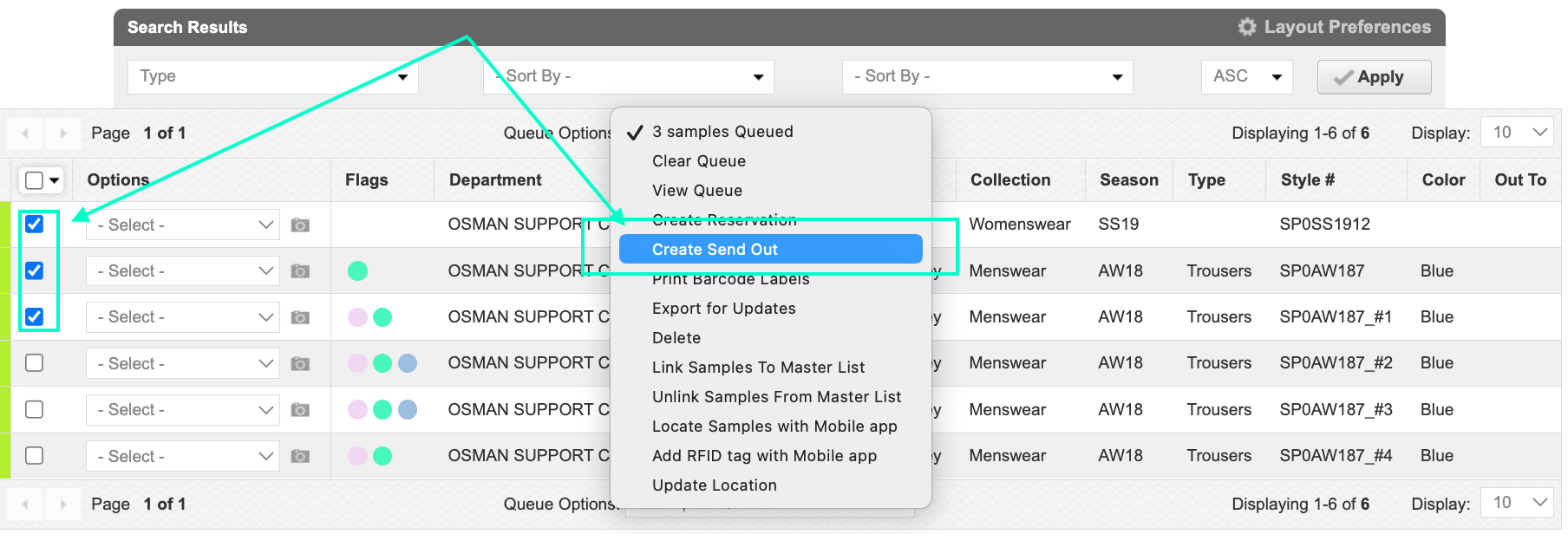
- Send Outs 창으로 이동합니다.
- 샘플을 아카이브하려면 "Send out type" 드롭다운 메뉴에 "Send to archive"를 선택합니다.
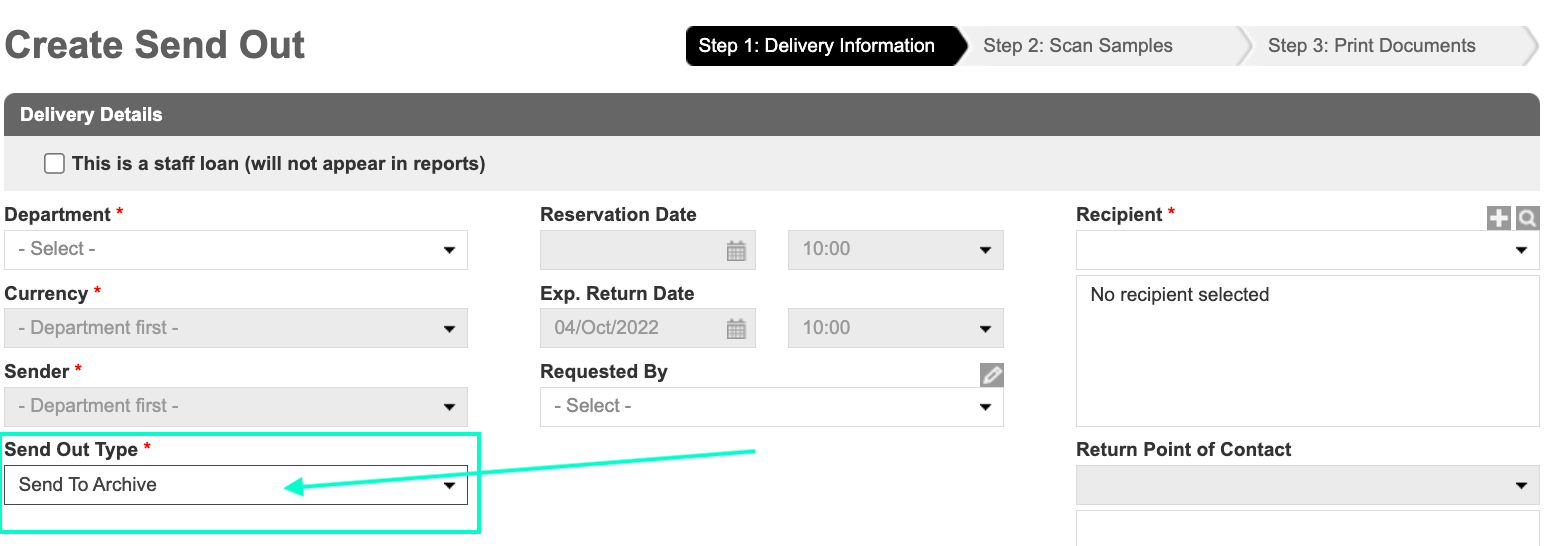
- 참고 : 받는 사람(Recipient)은 본인 또는 아카이브한 샘플을 보낼 연락처로 입력하는 것이 좋습니다. 또는 샘플을 보관할 때 사용할 "ARCHIVE"라는 수신자를 만들 수 있습니다.
- 정보 입력을 마치면 “Next Step”을 선택하여 다음 단계를 계속합니다.
- 오류 메시지와 함께 Archive로 보내는 샘플을 보여주는 새 창이 나타납니다.
- 참고: 샘플 왼쪽에 있는 드롭다운 메뉴에서 "Remove Sample"를 선택하여 보관 목록에서 샘플을 삭제할 수 있습니다. 동일한 작업을 사용하여 바코드를 인쇄할 수도 있습니다.
- 아카이브 할 샘플이 빠진 경우 "Add from Inventory"를 선택하여 인벤토리에서 추가 샘플을 추가할 수 있습니다.
- 참고: 다음 단계로 이동하면 아카이브되며, 다시한번 확인하는 것이 중요합니다.
- 필요한 모든 샘플을 모두 스캔하면 “Next Step”을 클릭합니다. 이 페이지에서 배송 메모 및 기타 문서를 인쇄할 수 있습니다.
- " Send Out Reports "로 이동하고 "Sample Status" 드롭다운 메뉴에서 "Sent To Archive"를 선택하여 아카이브된 샘플에 대한 레포트를 계속해서 작성할 수 있습니다.
- 기본 샘플 드롭다운 메뉴 탭에 있는 " End of life manager "에서 아카이브된 샘플을 관리할 수도 있습니다. 샘플 이미지와 세부 정보를 보고, 보관된 샘플을 복구할 수 있습니다.
- 샘플 아카이브를 취소하면 샘플이 인벤토리에 다시 돌아오고 사용할 수 있게 됩니다.